Додати опис до свого блогу Tumblr можна кількома різними способами, залежно від вашого блогу та кількості інформації, яку ви хочете включити.
Вибір того, що включати
Створюючи опис для Tumblr, ваша мета повинна полягати в тому, щоб виділити те, що робить вас і ваш блог унікальними та цінними для вашої цільової аудиторії. Не існує універсального списку інформації, яку ви завжди повинні включати в опис блогу; ваша цільова аудиторія суттєво різниться залежно від типу блогу, який ви ведете, а також від інформації, яку вони знайдуть корисною, цікавою та актуальною. Наприклад, якщо ви пишете професійний блог на певну тему, включіть свої облікові дані, щоб підвищити вашу довіру. З іншого боку, якщо у вас є особистий блог, ви можете включати таку інформацію, як ваші інтереси та тип вмісту, який ви публікуєте, щоб допомогти відвідувачам, які вперше прийшли, вирішити, слідувати вам чи ні.
Відео дня
Короткі проти Довгий: питання розташування
У вашому блозі Tumblr є дві області, де ваш опис буде легко видно вашим читачам. Перший – влучно названий Розділ опису, другий є а спеціальна сторінка.
Якщо ви використовуєте комп’ютер, розділ «Опис» може з’являтися в кількох різних місцях на головній сторінці вашого блогу, залежно від теми, яку ви використовуєте; деякі теми відображають його у вигляді бічної панелі, інші представляють його вгорі, а треті розміщують його внизу. Однак, коли ваш блог переглядається на мобільному пристрої, наприклад смартфоні, блог автоматично перемикається на використання мобільного телефону макет, який розміщує опис у верхній частині, що означає, що ваші читачі повинні прокрутити його, щоб перейти до фактичного зміст.
Через це, хоча ви можете вводити скільки завгодно в розділі Опис, краще цього не робити, оскільки ви ризикуєте відштовхнути мобільних глядачів, змушуючи їх занадто довго прокручувати, щоб дістатися до «м’яса» вашого зміст; натомість скористайтеся розділом Опис, щоб отримати дуже короткий опис того, хто ви і про що займається ваш блог.
Якщо вам потрібно розширити свій опис або додати до нього додаткову інформацію, ви можете зробити це на спеціальній сторінці. Кожна спеціальна сторінка у вашому блозі має власну індивідуальну адресу; це робить сторінку ідеальною для представлення розгорнутої інформації, такої як збірник поширених запитань, повний список ваших облікових даних або розгорнутий короткий виклад теми вашого блогу.
Як розділ Опис, так і спеціальні інструменти створення сторінки можна отримати за допомогою параметрів теми вашого блогу.
Доступ до параметрів теми
Крок 1
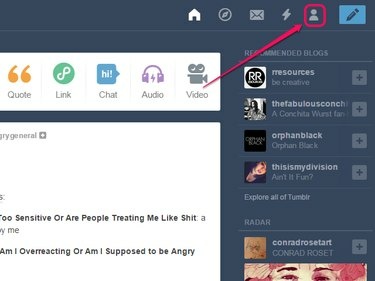
Авторство зображення: Зображення надано Tumblr.
Натисніть кнопку людина значок на панелі Tumblr.
Крок 2

Авторство зображення: Зображення надано Tumblr.
Натисніть Редагувати зовнішній вигляд.
Порада
Параметр Редагувати зовнішній вигляд спочатку відображається лише для вашого основного блогу. Щоб відобразити його для додаткового блогу, наведіть курсор на заголовок цього блогу в меню та натисніть кнопку людина значок що з'являється; відкриються додаткові пункти меню, включаючи Редагувати зовнішній вигляд.
Крок 3
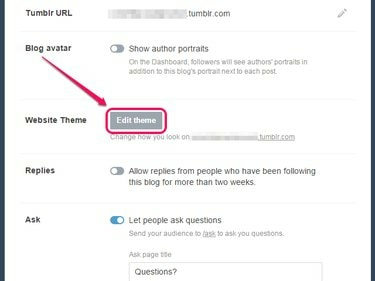
Авторство зображення: Зображення надано Tumblr.
Натисніть Редагувати тему.
Порада
Щоб повернутися до інформаційної панелі після завершення, натисніть кнопку значок стрілки а потім натисніть кнопку домашній значок на наступній сторінці.
Публікація в розділі опису
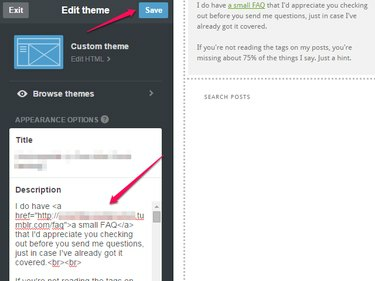
Авторство зображення: Зображення надано Tumblr.
Розділ Опис у вигляді текстового поля відразу видно на сторінці параметрів теми. Щоразу, коли ви додаєте щось до нього, попередній перегляд вашого блогу в правій частині сторінки автоматично оновлюється, щоб включити його. Ваші зміни не зберігаються автоматично; коли ви задоволені своїм описом, натисніть кнопку Зберегти кнопку.
Порада
Поле редагування розділу Опис є лише текстовим, тому вам потрібно використовувати HTML-код, щоб додати форматування тексту, наприклад сміливий або курсив, вставити посилання, або додати розриви рядків або розриви абзацу.
Створення спеціальної сторінки
Інструменти створення спеціальної сторінки розташовані в самому низу екрана параметрів теми, тому вам, можливо, доведеться прокрутити вниз, перш ніж вони стануть видимими.
Крок 1

Авторство зображення: Зображення надано Tumblr.
Натисніть Додати сторінку.
Порада
Сторінки, які ви вже створили, також перераховані тут, безпосередньо над Додати сторінку кнопку. Натисніть запис для сторінки, щоб відредагувати її.
Крок 2
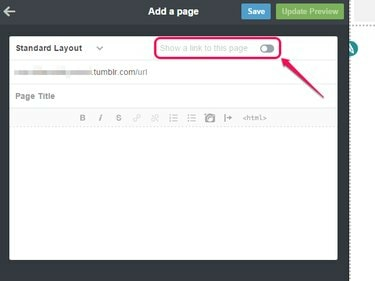
Авторство зображення: Зображення надано Tumblr.
Увімкніть Показати посилання на цю сторінку перемикач, щоб автоматично додати посилання на сторінку у вашому блозі. Коли ви це зробите, з’явиться текстове поле — введіть у нього текст, який ви хочете використовувати для посилання.
Порада
Точне розташування посилання залежить від теми вашого блогу. Деякі теми блогу не підтримують цю функцію; якщо це стосується вашого, ви повинні додати посилання на сторінку вручну. Найпростіший спосіб зробити це – повернутися до екрана параметрів теми після того, як ви завершите створення сторінки, і додайте посилання до розділу Опис.
Крок 3
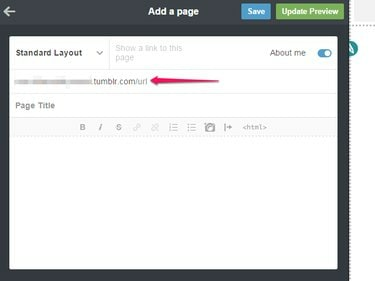
Авторство зображення: Зображення надано Tumblr.
Введіть адресу, яку ви хочете використовувати для сторінки URL поле. Адреса вашого блогу заповнюється автоматично, тому все, що вам потрібно додати, це частина після косої риски. Наприклад, для сторінки, яка містить інформацію про вас, ви можете ввести про мене після косої риски, а для сторінки поширених запитань ви можете просто використати поширені запитання. Ви можете використовувати деякі спеціальні символи в адресі, зокрема тире, підкреслення та крапки.
Порада
Адреса, яку ви виберете тут, також використовуватиметься для ідентифікації сторінки на екрані параметрів теми, тому залишайте її короткою та актуальною.
Крок 4
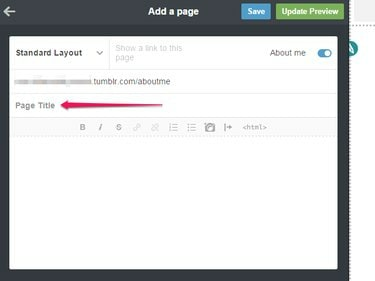
Tumblr
Авторство зображення: Зображення надано Tumblr.
Введіть назву сторінки в Заголовок сторінки поле. Це заголовок, який з’являється у верхній частині самої сторінки – наприклад, ви можете використати «Про мене» або «Поширені запитання».
Порада
Якщо ви не хочете, щоб сторінка мала видимий заголовок, ви можете просто залишити це поле порожнім.
Крок 5
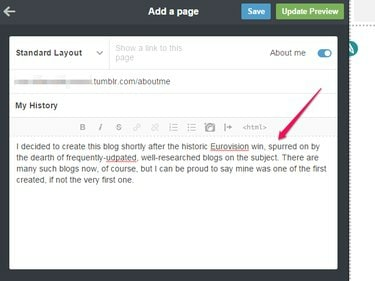
Авторство зображення: Зображення надано Tumblr.
Введіть опис у великому текстовому полі. Це поле являє собою повноцінний текстовий редактор, з кнопками форматування, за допомогою яких можна додавати посилання, змінювати форматування тексту, вставляти зображення, а також додавати списки або лапки.
Порада
Редактор також містить кнопку для перемикання між режимами WYSIWYG і HTML. Останній режим включає підсвічування синтаксису та дає змогу включити додаткове форматування, наприклад вирівнювання тексту або зображення плаває, шляхом використання вбудований стиль CSS.
Крок 6
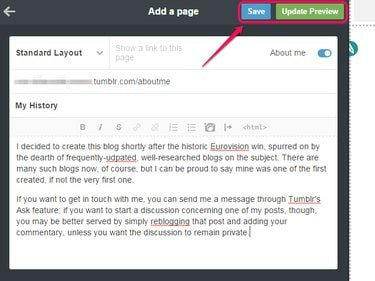
Авторство зображення: Зображення надано Tumblr.
Натисніть Оновити попередній перегляд щоб попередньо переглянути, як виглядатиме ваша сторінка; коли ви задоволені, натисніть Зберегти щоб зберегти зміни. Щоб повернутися до екрана параметрів теми, натисніть кнопку стрілка значок.
Порада
На додаток до створення спеціальної сторінки за допомогою редактора WYSIWYG, як описано в цій статті, Tumblr також дає вам можливість кодувати її повністю з нуля. Якщо ви хочете це зробити, натисніть Стандартний макет і виберіть Користувацький макет щоб відобразити редактор HTML.




